Banyak
cara yang dilakukan oleh pengguna MS Word dalam memasukkan gambar diantara
tulisan. Hanya saja banyak yang melakukannya dengan cara yang masih kurang
benar sehingga mengakibatkan sulit untuk mengatur tata letak gambar diantara
tulisan. Berikut ini cara yang benar untuk memasukkan gambar pada MS Word.
1.
Pertama tentunya harus masuk pada menu MS Word, tekan Insert lalu pilih Picture seperti yang terlihat pada gambar di bawah ini.
2. Setelah menekan dan memilih menu
di atas, akan muncul tampilan seperti di bawah ini.
Dapat memilih dengan membuka folder dimana letak gambar yang akan dimasukkan. Setelah
gambar ditemukan pilih gambar lalu tekan Insert maka secara
otomatis gambar akan masuk ke dalam menu Ms Word.
3.
Jika gambar muncul akan muncul menu Picture Tools, harus mengatur sesuai dengan kebutuhan. Baik
itu letak, ukuran maupun model gambar sesuai dengan keinginan. Setelah itu
klik kanan pada gambar dan akan muncul menu seperti pada gambar sehingga dapat menyesuaikannya.
Berdeda
dengan cara memberi
halaman di MS Word, memasukkan gambar dapat dilakukan dengan mudah tanpa
banyak pengaturan. Hanya saja diperlukan kejelihan dalam menentukan letak
gambar supaya terlihat lebih rapi dan sesuai dengan gaya tulisan.

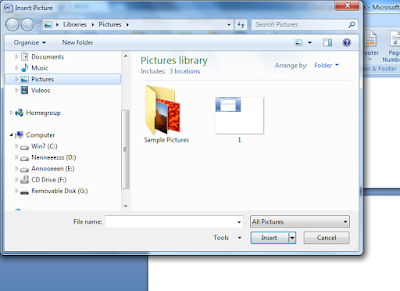


0 Komentar untuk "Cara Memasukkan Gambar di MS Word"